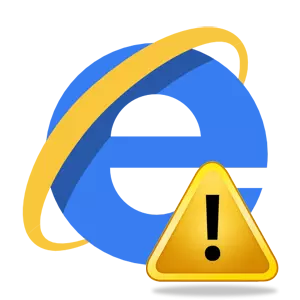
Ganske ofte kan brugerne observere situationen, når en scenario fejlmeddelelse vises i Internet Explorer (dvs.) Browser. Hvis situationen er en del af en enkelt karakter, er det ikke bekymret, men når sådanne fejl bliver regelmæssige, så er det værd at tænke på arten af dette problem.
Fejl scriptet i Internet Explorer kaldes normalt forkert at behandle HTML-Page-kodebrowseren, tilstedeværelsen af midlertidige internetfiler, kontoparametre samt mange andre grunde, som vil blive diskuteret i dette materiale. Metoder til løsning af dette problem vil også blive overvejet.
Før du fortsætter med almindeligt accepterede metoder til diagnosticering af problemer med Internet Explorer, som forårsager scenariefejl, skal du sørge for, at fejlen opstår ikke kun på et bestemt websted og umiddelbart på flere websider. Du skal også kontrollere den webside, hvor dette problem er opstået under en anden konto, på en anden browser og på en anden computer. Dette vil medføre, at rækken for at søge efter årsagerne til fejlen og eliminere eller bekræfte hypotesen om, at meddelelser vises som følge af tilstedeværelsen af nogle filer eller indstillinger på pc'en
Blokerer Internet Explorer Active Scripts, ActiveX og Java
Aktive scenarier, ActiveX- og Java-elementer påvirker metoden til at danne og vise information på webstedet og kan være en reel grund til det tidligere beskrevne problem, hvis de er blokeret på brugerens pc. For at sikre, at scriptfejlene opstår af denne grund, er det nødvendigt at nævne indstillingerne for browserens sikkerhed. For at gennemføre dette følger anbefalingerne.
- Åbn Internet Explorer 11
- I øverste hjørne af browseren (højre) skal du klikke på ikonet Service I form af et gear (eller en kombination af ALT + X-tasterne). Så i menuen Åbnet skal du vælge Item. Egenskaber for Browser.
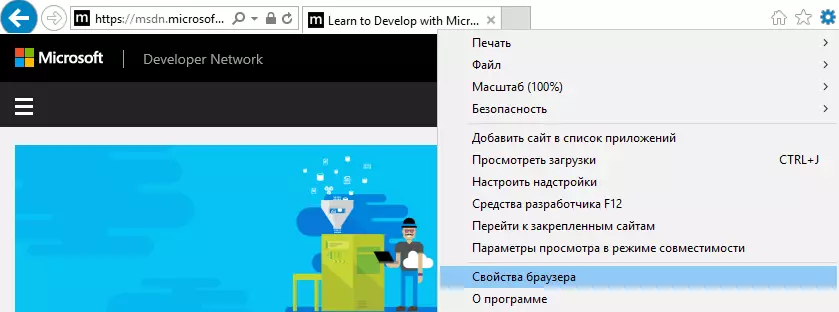
- I vinduet. Egenskaber for Browser. Klik på fanen Sikkerhed
- Klik derefter på knappen Standard og derefter knap Okay
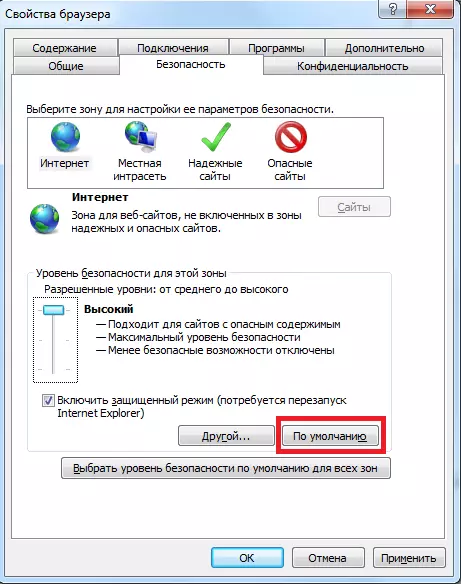
Internet Explorer midlertidige filer
Hver gang du åbner en webside, holder Internet Explorer en lokal kopi af denne online-side til pc'en i de såkaldte midlertidige filer. Når sådanne filer bliver for meget, og størrelsen af den mappe, der indeholder dem, når flere gigabyte, kan der være problemer med at vise en webside, nemlig en besked om scriptfejlen vises. Regelmæssig rengøringsmappe med midlertidige filer kan hjælpe med at eliminere dette problem.
For at slette midlertidige internetfiler skal du følge følgende handlinger af handlinger.
- Åbn Internet Explorer 11
- I øverste hjørne af browseren (højre) skal du klikke på ikonet Service I form af et gear (eller en kombination af ALT + X-tasterne). Så i menuen Åbnet skal du vælge Item. Egenskaber for Browser.
- I vinduet. Egenskaber for Browser. Klik på fanen Generel
- I kapitel Browser magasin tryk på knappen Slet ...
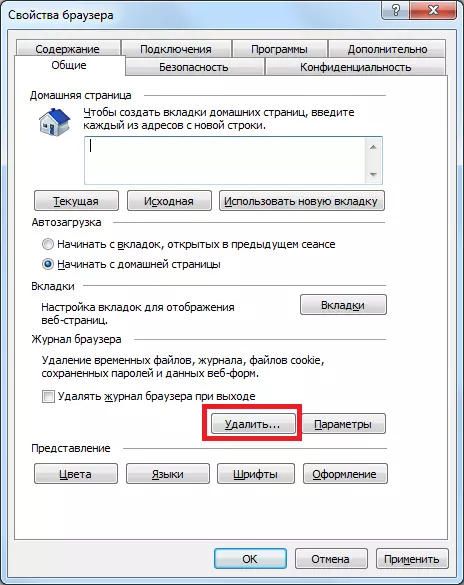
- I vinduet. Fjernelse af historien om revisionen Tjek flag i nærheden af afsnit Midlertidig internet og websted, Cookies og website data, Magasin
- tryk på knappen DELETE
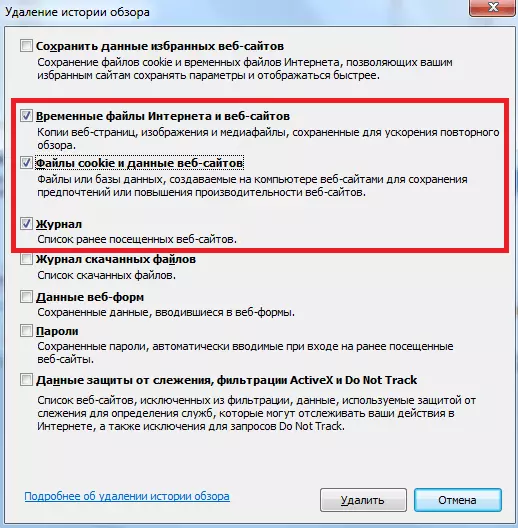
Anti-virus software arbejde
Script-fejl er mulige gennem driften af antivirusprogrammet, når det blokerer aktive scenarier, ActiveX og Java-elementer på en side eller mappe for at gemme browserens midlertidige filer. I dette tilfælde skal du henvende dig til dokumentationen til det installerede antivirusprodukt og deaktivere mappe scan for at spare tid internetfiler samt blokering af interaktive objekter.Forkert HTML Page Code Processing
Manifesterer os som regel på et af de bestemte websted og angiver, at sidekoden ikke er fuldt tilpasset til at arbejde med Internet Explorer. I dette tilfælde er det bedst at slukke for debugging af scripts i browseren. For at gøre dette skal du følge disse trin.
- Åbn Internet Explorer 11
- I øverste hjørne af browseren (højre) skal du klikke på ikonet Service I form af et gear (eller en kombination af ALT + X-tasterne). Så i menuen Åbnet skal du vælge Item. Egenskaber for Browser.
- I vinduet. Egenskaber for Browser. Klik på fanen Desuden
- Næste, fjern markeringen af afkrydsningsfeltet fra punktet Vis underretning om hver scriptfejl og klik Okay.
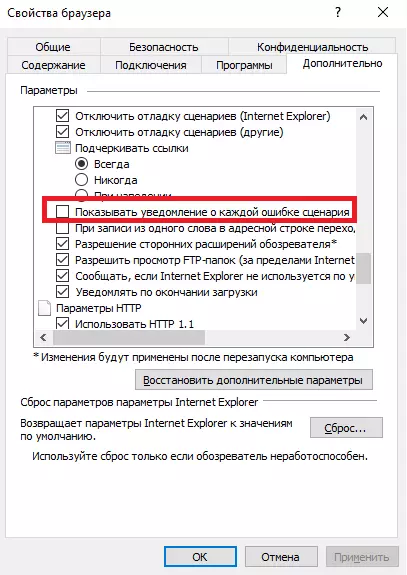
Denne liste over de hyppigste grunde, der forårsager scriptfejl i Internet Explorer, så hvis du er træt af sådanne meddelelser, skal du betale lidt opmærksomhed og løse problemet en gang for alle.
